
HTML5 的标准已经出来好久了,但是似乎其中的 Canvas 现在并没有在太多的地方用到。一个很重要的原因是,Canvas 的标准还没有完全确定,不适合大规模用在生产环境。但是,Canvas 的优点也是很明显的,例如在绘制含有大量元素的图表的时候,SVG 往往因为性能问题而无法胜任,例如我见过的一次技术分享会的抽奖环节,虽然效果比较炫,但因为每个头像都是 DOM,利用 CSS3 控制的动画,导致了性能非常低下。此外,随着硬件性能的提高,视频截图、图像处理等功能也逐渐可以在网页上实现了,大多数网站用的是 Flash,但是 Flash 在 Mac 电脑上性能不高,还需要学一些额外的知识。Canvas 则是直接使用 JavaScript 来进行绘图,对 Mac 友好,所以不失为 Flash 的一个继承者。
使用 Canvas
说了这么多,Canvas 究竟是个啥?
英文中 Canvas 的意思是“画布”,不过这里说的 Canvas 是 HTML5 中新出的一个元素,开发者可以在上面绘制一系列图形。Canvas 在 HTML 文件中的写法很简单:
<canvas id="canvas" width="宽度" height="高度"></canvas>
其中 id 属性是所有 HTML 元素都可以用的,Canvas 自带的属性只有后面两个(分别控制宽度、高度),没有其它的了。至于兼容性,CanIUse 上面写了,基础的功能目前用户使用的 90% 的浏览器都支持,所以大部分情况下还是可以放心使用的。
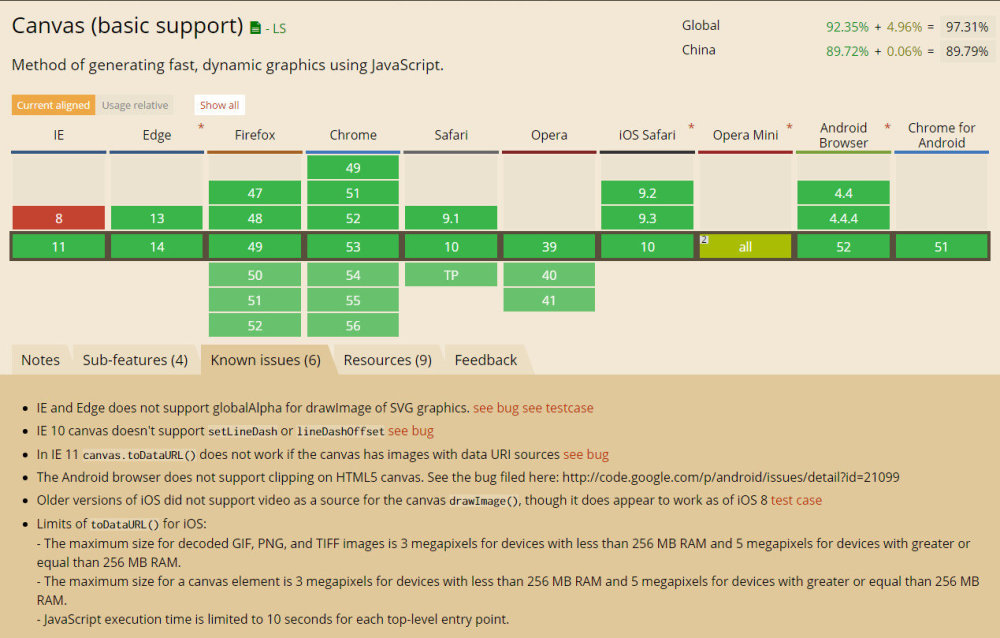
注意,一定要使用 Canvas 自带的 width 和 height 属性,不要使用 CSS 来控制,因为 CSS 控制会导致 Canvas 变形。可以试着与 PhptpShop 对比一下,后者是改变“图像大小”,前者才是正确的改变“画布大小”。例如下图是三张图片的横向拼接:最左边的黑框中是大小为 50px * 50px 的原图;中间是改变了图像大小为 100px * 100px 的效果,图像变得模糊,但是对于图像本身来说坐标范围并没有变大;最右边才是正确的 100px * 100px 的 Canvas。
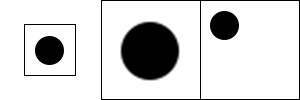
Canvas 绝大部分的绘图方法都与
我们首先获取到这个元素:
var canvas = document.getElementById('canvas');
然后通过一个方法来获取可以调用一切 Canvas API 的入口:
var ctx = canvas.getContext('2d');
看到 2d 是不是很激动地联想到有没有 3d 呢?没有 3d 的写法,不过如果想要开启 3D 世界的大门,则可以写 canvas.getContext('webgl')。然而 WebGL 是基于 OpenGL ES 2.0 的一套标准,与本文是彻彻底底的两条路,因此这里就不讨论了。
Canvas 中的基本概念
坐标
与数学上常见的笛卡尔坐标系不太相同,Canvas 的坐标系是计算机中常见的坐标系,它长这样:
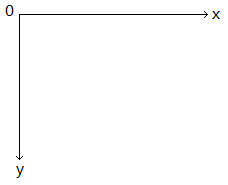
画布的最左上角是 (0,0),往右 x 增大,往下 y 增大,而且 x 和 y 都是整数(就算在计算过程中不是整数,在绘制的时候也会当作整数处理),单位是像素。
绘图
带大家怀旧一下。不知道有多少同学小时候玩过 logo 语言,在里面你可以控制一只小海龟在一块板子上行走、画画、提笔、落笔。Canvas 中也一样,你需要控制一只画笔的移动和绘制。然而 Canvas 更高级一些,你可以直接利用一些函数来画图,不用去控制那只画笔的位置。
Canvas 中的基本图形
通过上文定义的 ctx 变量可以干许多有意思的事情,我们先看看如何绘制一些基本图形。
线条
我们指定画笔移动到某一点,然后告诉画笔需要从当前这一点画到另一点。我们可以让画笔多次移动、绘制,最后统一输出到屏幕上。例子如下:
ctx.moveTo(10, 10); ctx.lineTo(150, 50); ctx.lineTo(10, 50); ctx.moveTo(10, 20); ctx.lineTo(40, 70); ctx.stroke();
上面的代码中,lineTo 是产生线条用的函数,执行完之后画笔就移到了线条的终点。需要注意的是,线条此时并没有显示在屏幕上,必须调用 stroke 才会显示。这样设计是有道理的,因为向屏幕上输出内容需要耗费大量的资源,我们完全可以先攒够一波 lineTo,最后用 stroke 放一个大的。
路径
绘制路径非常简单,只需要先告诉 ctx 一声“我要开始画路径了”,然后通过各种方法(例如 lineTo)绘制路径。如果需要画一个封闭路径,那就最后告诉 ctx一声:“我画完了,你把它封闭起来吧。”当然,不要忘记利用 stroke 输出到屏幕上。
一个简单的例子:
ctx.beginPath(); ctx.moveTo(10, 10); ctx.lineTo(150, 50); ctx.lineTo(10, 50); ctx.closePath(); ctx.stroke();
如果我不想只描绘路径线条,而是想填充整个路径呢?可以将最后一行的 stroke 改成 fill,这样就跟使用了画图中的油漆桶一样,封闭路径里面的内容就都被填充上颜色了:
ctx.fill();
弧 / 圆形
绘制弧的函数参数比较多:
ctx.arc(圆心 x 坐标, 圆心 y 坐标, 半径, 起始角度, 终止角度, 是否为逆时针);
注意,在 Canvas 的坐标系中,角的一边是以圆心为中心的水平向右的直线。角度单位均为弧度。例如下图,确定了圆心、起始角度(图中标明的锐角)和终止角度(图中标明的钝角),方向为逆时针,于是就有了这么一个弧。如果方向为顺时针,那么就会是一个跟它互补的、非常非常大的弧……
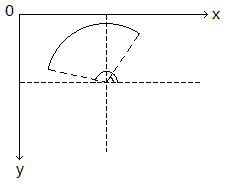
所以如果转了 2π 圈之后,弧就成了圆形,因此也可以使用绘制弧的方式来绘制圆形:
ctx.beginPath(); ctx.arc(圆心 x 坐标, 圆心 y 坐标, 半径, 0, Math.PI * 2, true); ctx.closePath();
最后一个参数随便填(当然也可以不填),因为不管是顺时针还是逆时针,转了 2π 圈之后都是一个圆。




